שרת Valheim: כיצד להגדיר שרת ייעודי למולטיפלייר
עם זאת, אם אינך מעוניין לשחק בעצמך, ומסע הוויקינג שלך התרחש אך ורק בשרת משחקים בהנחיית מישהו אחר, סביר להניח שאתה נתקל בכמה בעיות. Valheim עדיין בגישה מוקדמת, אז – מניסיון שלנו – החיבור לא תמיד יציב, ובנוסף אם אתה רוצה לשחק בזמן שמארח המשחק שלך לא מקוון, יש לך מזל.
מהו שרת ייעודי Valheim וכיצד להכין אחד
שרת ייעודי Valheim הוא אפליקציית Steam המציעה דרך חלופית ליצור ולארח עולם Valheim. אתה יכול להריץ אותו מהמחשב שלך או משרת מארח מרחוק (כגון שרת ייעודי).
המשך לקרוא אם ברצונך ללמוד עוד על אירוח שרתים ייעודי של Valheim וכיצד להכין שרת ייעודי עבור Valheim.
מהו שרת ייעודי?
שרת ייעודי הוא מחשב פיזי שתמיד פועל ומחובר לאינטרנט. זהו אחד מסוגי השרתים הרבים האחרים, כגון שרתי VPS, שרתי ענן ושרתים משותפים.
מה שגורם לשרתים ייעודיים להתבלט זה הביצועים, האבטחה והחופש שלהם להתקין כל מערכת הפעלה. הסיבה לכך היא ששרתים ייעודיים מעניקים לך בעלות מלאה על מכונה פיזית יחידה. פתרונות שרת אחרים רק נותנים לך שליטה על חלק ממשאבי החומרה והתוכנה שלהם.
עכשיו כשאתה יודע מה זה שרת ייעודי, הגיע הזמן ללמוד איך זה קשור למשחקים.
שרתים ייעודיים במשחקים
במשחקים, שרת ייעודי מתייחס לשרת משחק שמופעל ממחשב אישי או מתארח בשרת בבעלות משתמש. בהשוואה לשרתי משחקים רגילים, המתארחים בשרתים בבעלות חברת המשחקים, שרתי משחקים ייעודיים בדרך כלל מספקים מגוון יתרונות למשתמשים שלהם.
יתרונות אלה יכולים לכלול כל דבר שמאפשר לך לשנות את המשחק בדרגות שונות ועד לתת לך שליטה מלאה למי יכול לגשת לשרת.
יתרונות וחסרונות של שרתי משחקים ייעודיים
הפעלת שרת משחק ייעודי אינה מיועדת לכולם. הרבה תכנון ומחויבות פיננסית עוברת לייצור שרת משחקים. זו הסיבה שכדאי להשתמש בטבלה שלהלן כדי להשוות בין היתרונות והחסרונות ולראות אם זה מתאים לך.
| יתרונות | חסרונות |
|---|---|
| אתה לא צריך להפעיל את המחשב שלך | דמי שרת |
| 100% ממשאבי המחשב שלך זמינים עבורך | נדרש ידע טכני כלשהו |
| שליטה נוספת על מי יכול לגשת לשרת | בסיס שחקנים קטן יותר לשרתים ציבוריים |
| עד 100% זמן שרת | |
| היכולת לשנות את המשחק |
כיצד להגדיר שרת ייעודי Valheim בעשרה שלבים
אם זו הפעם הראשונה שלך ליצור שרת משחקים, פשוט עקוב אחר 10 השלבים המפורטים להלן כדי ללמוד כיצד להגדיר שרת ייעודי Valheim:
1. היכנס לשרת
היכנס לשרת הייעודי שלך כדי להתחיל את התהליך.
2. הורד קיטור
הורד את מתקין Steam מהאתר הרשמי באמצעות קישור זה ואז לחץ על הכחול התקן קיטור כפתור באמצע הדף.
3. התקן קיטור
הפעל את SteamSetup שהורד.קובץ EXE ועקוב אחר אשף ההתקנה כדי להתקין אותו בשרת שלך.
4. התקן את Valheim
התחל קיטור ופתח את סִפְרִיָה כרטיסייה. כעת השתמש בסרגל החיפוש כדי לחפש את Valheim ובחר אותו. לבסוף, השתמש בכחול להתקין כפתור ופעל אחר אשף ההתקנה כדי להתקין אותו בשרת שלך. (הערה: שלב זה הוא אופציונלי ונדרש רק אם אתה מתכוון להצטרף ולשחק את המשחק מהשרת הייעודי במקום המחשב האישי שלך.)
5. התקן שרת ייעודי Valheim
השתמש שוב בסרגל החיפוש כדי למצוא שרת ייעודי Valheim ובחר אותו. לבסוף, השתמש בכחול להתקין כפתור ועקוב אחר אשף הגדרת השרתים הייעודי Valheim כדי להתקין אותו בשרת שלך.
6. הגדר את הגדרות השרת הייעודיות של Valheim
השתמש ב- Windows Explorer כדי לנווט אליו C: \ קבצי תוכנית (X86) \ Steam \ SteamApps \ Common \ Valheim Server \. עכשיו פתח את start_headless_server.קובץ עטלף עם עורך טקסטים כמו פנקס פנקס ובהתבוננות בשורת הקוד הסופי: Valheim_Server -Nogrophics -batchMode -name “השרת שלי” -port 2456 -worl. לבסוף, עדכן את הערכים -שם ו – -על עם אלה שאתה מתכנן לשתף עם חברים שיצטרפו למשחק.
7. צור שרת Valheim
השתמש בסרגל החיפוש של ספריית Steam פעמים נוספות כדי למצוא שרת ייעודי Valheim ובחר אותו. לאחר מכן, השתמש בלחצן ההשקה הירוקה כדי להריץ אותו. בשלב הבא יופיע חלון שורת פקודה, ואחרי כמה רגעים, עליך לראות את השורה הבאה: הפעלה “שם שרת” עם קוד הצטרף ###### ו- IP ##.##.##.##: 2456 פעיל עם 0 שחקנים (ים). לבסוף, רשמו את קוד ההצטרפות לשלב האחרון.
8. קבע את התצורה של חומת האש
אם אתה לא מצליח לקבל את ההפעלה פעילה הודעה מהשלב הקודם, תצטרך להגדיר את חומת האש של השרת שלך על ידי פתיחת יציאות 2456 ו- 2458. ספק האירוח שלך יכול לעזור בכך אם אתה מוצא אותו מכריע, אז אל תהססו לפנות לתמיכה. (הערה: שלב זה הוא אופציונלי ותלוי בתצורת חומת האיר של ספק האירוח שלך, כמו גם בתצורת חומת האש שלך.)
9. שתף את אישורי השרת
אם אתה רוצה שחבריך יצטרפו לשרת, עליך לספק להם שני דברים: הסיסמה שהגדרת בשלב 5 וקוד ההצטרפות שקיבלת בשלב 6.
10. תהנה מהמשחק
מזל טוב! הגעת לסוף מדריך הגדרת השרתים הייעודיים של Valheim. תיהני להריץ את שרת Valheim הייעודי שלך!
מחשבות סופיות
הפעלת שרת משחק ייעודי תביא לך יתרונות, כגון שליטה מלאה על מי שיכול לגשת אליו כמו גם ליכולת לשנות את המשחק לטעמך. יתר על כן, הגדרת שרת ייעודי Valheim לא חייבת להיות קשה כל עוד אתה משתמש במדריך הנכון ובחר ספק אירוח טוב. אם תחליט לארח את שרת המשחק שלך מרחוק, שרת ייעודי הוא אפשרות נהדרת, מכיוון שהוא מספק אבטחה, ביצועים ושליטה מלאה על התוכנה.
שימוש ב- LiquidWeb עבור השרת הייעודי Valheim שלך
אם אתה זקוק לשרת משחק ייעודי, ל- Liquid Web יש בדיוק את מה שאתה צריך. . צרו איתנו קשר היום, ואנחנו נעזור לכם להגדיר את זה.
שרת Valheim: כיצד להגדיר שרת ייעודי למולטיפלייר
מחפש להקים שרת Valheim? בניית מבצרים מלכותיים, הרגת בוסים של Valheim וגידול טנקים של מיד עם חבריכם זה חלק ממה שהופך את וואלהיים למשחק הישרדות ממכר כזה – אבל הדרך בה עבודות מרובת משתתפים של ואלהיים יכולות להיות קלות לטעות. אתה יכול ליצור מספר תווים, וההמלאי והמיומנות שלה.
עם זאת, אם אינך מעוניין לשחק בעצמך, ומסע הוויקינג שלך התרחש אך ורק בשרת משחקים בהנחיית מישהו אחר, סביר להניח שאתה נתקל בכמה בעיות. Valheim עדיין בגישה מוקדמת, אז – מניסיון שלנו – החיבור לא תמיד יציב, ובנוסף אם אתה רוצה לשחק בזמן שמארח המשחק שלך לא מקוון, יש לך מזל.
זה המקום שרתים ייעודיים של Valheim היכנס. אתה יכול לארח שרת ייעודי במחשב האישי שלך כדי שחבריך יוכלו לקפוץ גם כשאתה לא משחק, או שאתה יכול לשלם עבור שירות אירוח כדי להריץ לך אחד, 24/7. החדשות הטובות הן שלא תצטרך להתחיל מאפס בשני המקרים – אנו נלך אותך בהעברת קובץ השמירה שלך בשרת Valheim החדש שלך.
כיצד להגדיר שרת Valheim ייעודי
כדי להגדיר שרת ייעודי בוואלהיים, עליך להוריד תחילה את כלי שרת ייעודי Valheim ב- Steam – ניתן לגשת אליה דרך ספריית הקיטור שלך, על ידי בחירת ‘כלים’ בפינה הימנית העליונה.
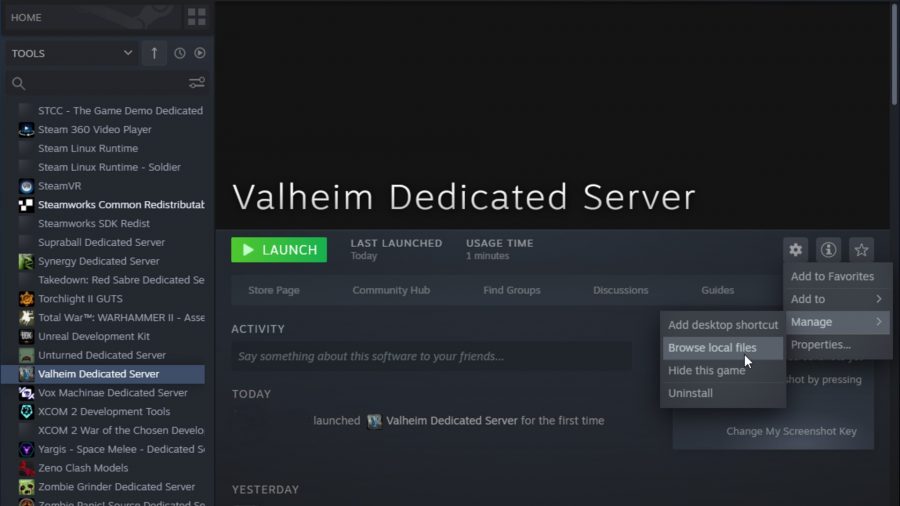
לפני שתוכל להריץ שרת זה, עליך לערוך מידע כלשהו. לחץ באמצעות לחצן העכבר הימני על שרת ייעודי Valheim בספריה שלך ואז עבור אל ‘ניהול’ ו’עיין בקבצים מקומיים ‘. זה יפתח תיקיה בשם שרת ייעודי Valheim במחשב שלך. ערוך כפול של ‘start_headless_server.עטלף ‘כגיבוי לפני שאתה מתחיל להתעסק בזה.
לחץ באמצעות לחצן העכבר הימני על ‘start_headless_server.BAT ‘ולחץ על’ ערוך ‘כדי לפתוח את הקובץ ב- Notepad. השורה המתחילה ‘Valheim_Server’ היא המקום בו אנו יכולים להתאים אישית את פרטי השרת שלנו.
- -שם “השרת שלי” – החלף את ‘השרת שלי’ בשם שאתה רוצה להופיע ברשימת השרתים.
- -יציאה 2456 – זהו היציאה שתגישה לאינטרנט. עליך להגדיר העברת יציאה על הנתב שלך כדי לאפשר לשרת לתקשר עם האינטרנט בדרך זו.
- -העולם “מוקדש” – זה שם העולם שיתארח. אם כבר יש לך עולם שאתה רוצה לארח במחשב האישי שלך, הזן את שמו כאן – אחרת, ייווצר אחד חדש.
- -סיסמא “סוד” – זו הסיסמה עבור השרת שלך. סביר להניח שאתה רוצה לשנות את זה, אחרת נוכל להיכנס ולגנוב את האוכמניות שלך.
- -SAVEDIR [PATH] – אתה יכול להוסיף את זה כדי להגיד לוואלהיים היכן לאחסן את העולמות המתארחים שלך. ברירת המחדל עבור Windows היא %userprofile %\ appdata \ locallow \ irongate \ valheim
שמור את הקובץ שלך (ועשה גיבוי) – עכשיו אתה מוכן לאתחל אותו. הפעל שרת ייעודי Valheim – יתכן שתצטרך לאפשר זאת מעבר לחומת האש שלך – וכשאתה רואה את ההודעה ‘שרת משחק מחובר’, הכל פועל.
כדי לעצור את השרת, לחץ על Ctrl + C בחלון הפקודה. ככל הנראה, אם אתה יוצא על ידי סגירת החלון, השרת עשוי להמשיך ולהתמודד עם הרקע – לא מה שאתה רוצה.
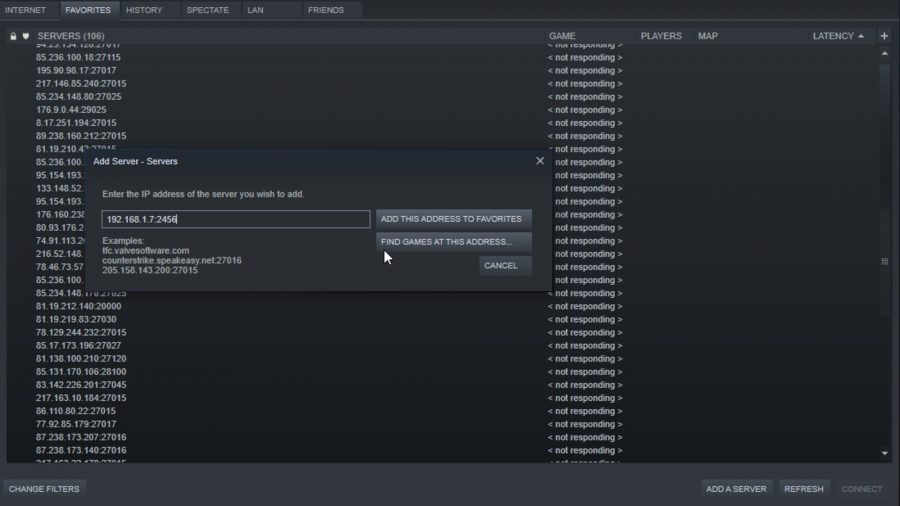
. בחלקו העליון של חלון Steam שלך, לחץ על ‘תצוגה’ ואז ‘שרתים’ – בכרטיסייה ‘מועדפים’, לחץ.
אם אתה מארח את השרת בעצמך, או שאתה נמצא ברשת הביתית של המארח, תזין את כתובת ה- IP הפנימית שלך ואחריה המעי הגס והיציאה שבחרת להשתמש בה בעת הגדרת – זה יהיה משהו כמו 192.168.1.7: 2456. אתה יכול מצא את כתובת ה- IP הפנימית שלך על ידי הקלדת ipconfig לשורת הפקודה שלך.
החברים שלך ברשת ביתית אחרת יזדקקו לכתובת ה- IP החיצונית שלך, שתוכל למצוא על ידי הקלדת ‘מה זה ה- IP שלי’ לגוגל. הם ישתמשו בזה בשילוב עם מספר היציאה שלך.
אם שילמת עבור אירוח של צד שלישי, הם יספקו לך כתובת IP וסיסמא שאתה מזין למועדפים על הקיטור שלך באותה צורה.
אם שרת Valheim שלך לא מגיב, אתה יכול לרענן את דף שרת Steam שלך על ידי החלפת כרטיסיות – ייתכן שתצטרך לחכות זמן קצר כדי לרשום את השרת. כמנהל השרת, אתה יכול להגדיר הרשאות על ידי הוספת מזהי קיטור לקבצי הטקסט הבאים:
- מנהל מנהל.טקסט – מעניק הרשאות מנהל, כולל פקודות קונסולת Valheim
- BannedList.טקסט
- PermitDlist.טקסט
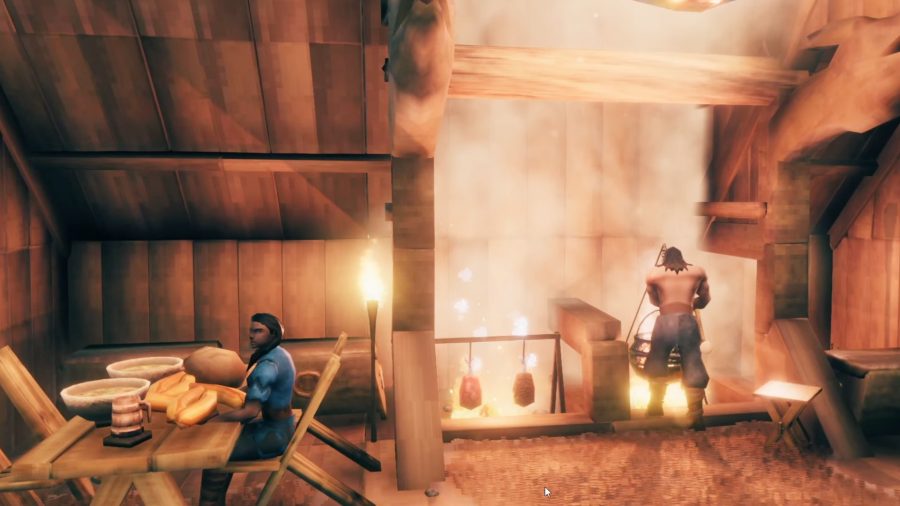
כיצד להעביר את Valheim Save שלך לשרת
אם אתה וחברי הוויקינג שלך כבר התקדמת בעולם Valheim ואתה רוצה להעלות אותו לשרת החדש שלך, חדשות טובות – זה אפשרי לחלוטין.
אם אתה מארח עולם שבבעלותך, פשוט שנה את ערך העולם ב- start_headless_server.עטלף לשם של אותו עולם.
אם אתה רוצה לארח את העולם של חבר, בקש ממנו לשלוח לך את .db ו- .קבצי FWL מתיקיית העולמות Valheim שלהם (שניתן למצוא ב- AppData \ locallow \ irongate \ valheim \ עולמות) ואז שמור אותם בתיקיית העולמות של Valheim, ואז עקוב אחר ההוראות שלמעלה.
אם אתה רוצה להעלות את השמירה שלך בשרת של צד שלישי, עליך להעלות אותם באמצעות תוכנת FTP כמו Filezilla. לאחר שתתחבר להשתמש בתעודות השרת שלך, העלה את תיקיית ‘העולמות’ המקומית שלך לתיקיית ‘שמור’ של השרת.
אם חברך שולח לך עולם לארח, עליך להעתיק את .db ו- .קבצי FWL לתיקיית Valheim Worlds שלך תחילה, לפני שתעלה אותם לשרת – זה לא יעבוד אם תעלה ישר מתיקיית ההורדות שלך.
קרא עוד: משחקי הוויקינג הטובים ביותר במחשב האישי
יש לקוות שהשרת הייעודי שלך של Valheim עובד כעת, ואתה יכול להתרוצץ עם השממה עם חבריך בחיפוש אחר ברונזה של Valheim, לזייף נשק Valheim חזק ובסיסים עם מדריך הבנייה של Valheim שלנו. אתה יכול להפעיל אותו? עיין בדרישות מערכת Valheim
ג’ן רותרי כשג’ן לא שולטת בדוטה 2, היא מחפשת רמזים לגבי דמויות חדשות של Genshin Impact, עובדת על מטרתה ב- Valurant, או מנופפת חרבה סביב בית המרזח ב- MMOs כמו עולם חדש. לשעבר עורך סגני המדריכים שלנו, כעת ניתן למצוא אותה ב- IGN.
רשת N מדיה מרוויחה עמלה מרכישות מתאימות באמצעות Amazon Associates ותוכניות אחרות. אנו כוללים קישורי סניפים במאמרים. צפה במונחים. המחירים נכונים בזמן הפרסום.


